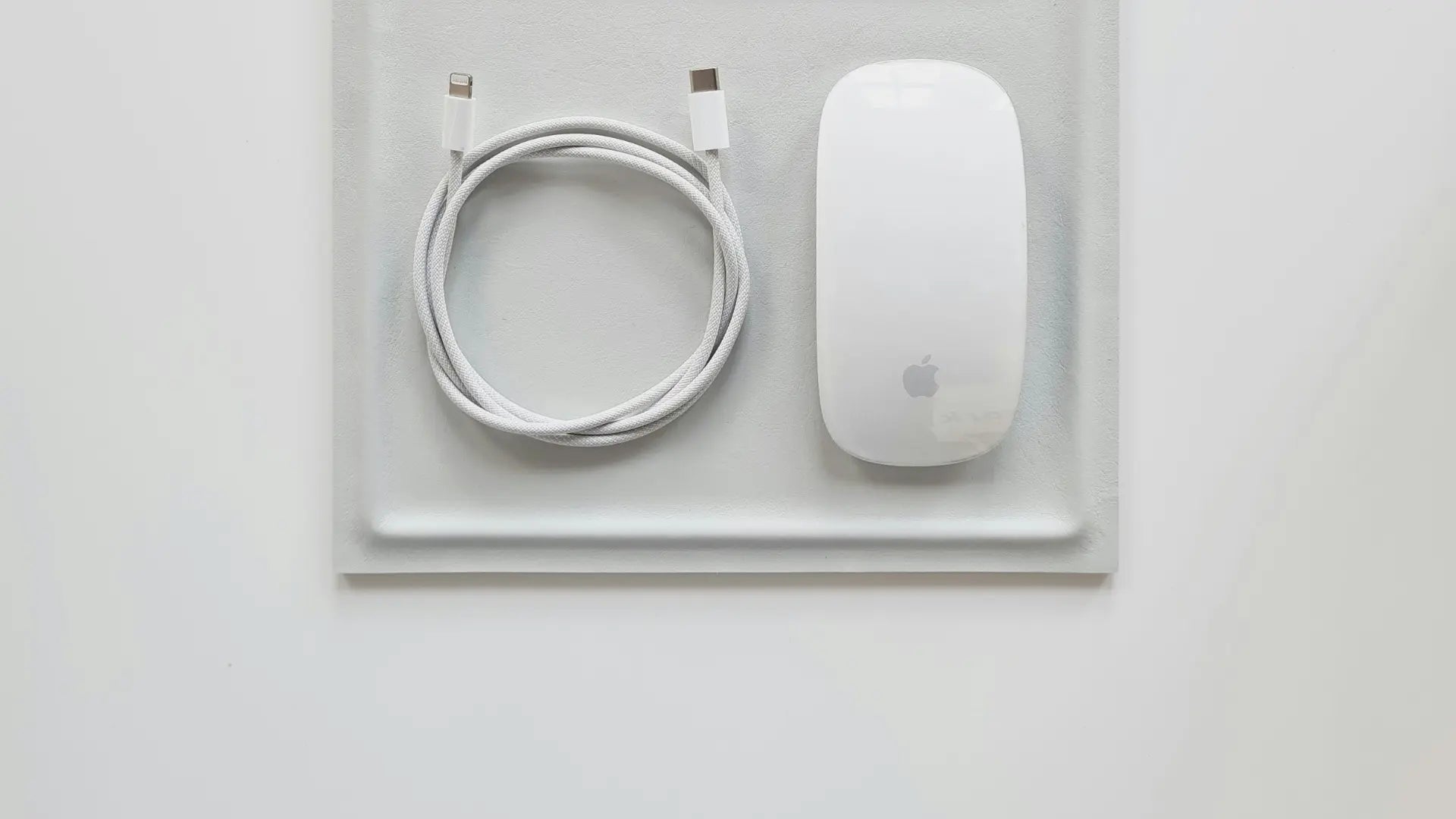Collegare il tuo Magic Mouse Apple a un Mac o iPad è un gioco da ragazzi con questa guida concisa su come collegare un Magic Mouse Apple. Scopri come abbinare istantaneamente il tuo dispositivo e goderti un'esperienza utente senza soluzione di continuità, con suggerimenti aggiuntivi per le prestazioni ottimali del mouse durante tutto l'articolo.
Punti chiave
- Il Magic Mouse può essere collegato a un Mac utilizzando un cavo Lightning a USB o USB-C, seguito dall'accensione e consentendo l'accoppiamento Bluetooth automatico.
- La Solumics Case migliora l'ergonomia del Magic Mouse con un poggiapolsi rialzato e estensioni laterali per una presa e un comfort migliori, ed è compatibile con tutte le versioni del Magic Mouse.
- Per collegare un Magic Mouse a un iPad, assicurati che il dispositivo esegua iPadOS 13.4 o successivo, quindi accoppia tramite Bluetooth. Il troubleshooting potrebbe includere la verifica della carica, il seguire le istruzioni di accoppiamento e la minimizzazione delle interferenze wireless.
Collegare il tuo Magic Mouse a un Mac

Se hai appena acquistato un Magic Mouse e sei desideroso di iniziare ad usarlo con il tuo Mac, ci sono alcuni semplici passaggi che devi seguire:
- Utilizza un cavo USB-C a Lightning o un cavo Lightning a USB per collegare il mouse al tuo Mac.
- Accendi l'interruttore di accensione sul mouse.
- Consenti al tuo Mac di accoppiarsi automaticamente con il mouse.
Se il tuo Magic Mouse è stato incluso con l'acquisto del tuo Mac, basta accenderlo: è già abbinato automaticamente, risparmiandoti ancora più tempo nel processo di configurazione.
Questo processo garantisce una configurazione fluida ed efficiente, permettendoti di iniziare a godere dei vantaggi del tuo Magic Mouse in poco tempo semplicemente regolando le impostazioni di sistema.
Utilizzando un cavo Lightning

Il primo passo per collegare il tuo Magic Mouse al tuo Mac è utilizzare un cavo Lightning. Puoi utilizzare un cavo USB-C a Lightning o un cavo Lightning a USB per questo scopo. Per stabilire la connessione, collega il connettore Lightning al Magic Mouse e l'altro capo del cavo alla porta USB-C o USB sul tuo Mac.
Questa connessione iniziale è essenziale poiché non solo avvia il processo di accoppiamento ma carica anche il tuo Magic Mouse, garantendo che abbia sufficiente energia per funzionare. È un passaggio semplice, ma è fondamentale per l'integrazione senza soluzione di continuità del tuo Magic Mouse con l'ecosistema del tuo Mac.
Accendere l'interruttore di accensione

Una volta che hai collegato il Magic Mouse al tuo Mac usando il cavo Lightning, il passo successivo è accendere l'interruttore di accensione situato nella parte inferiore del mouse. Scorrendo l'interruttore di accensione fino a quando il verde è visibile indica che il dispositivo è acceso e pronto per l'uso. Per garantire un funzionamento senza intoppi, assicurati di fare clic su "connetti" quando richiesto sul tuo Mac.
Il luce verde sotto l'interruttore di accensione è un chiaro segnale che il tuo Magic Mouse è acceso. Questa caratteristica di design semplice ma efficace garantisce che tu possa facilmente controllare lo stato del tuo dispositivo prima di iniziare il tuo lavoro o sessione creativa.
Abbinamento automatico

Il passo finale per configurare il tuo Magic Mouse con il tuo Mac è lasciare che la magia dell'accoppiamento automatico faccia il suo lavoro. Una volta che il Magic Mouse è collegato al tuo Mac tramite il cavo e acceso, è sufficiente un breve intermezzo di circa un minuto. Questa breve attesa serve a due scopi: accoppiare il tuo mouse con il Mac e dargli un rapido impulso di energia per un uso immediato.
Una notifica ti informerà quando il Magic Mouse è pronto per l'uso wireless e il cavo può essere scollegato. Questa funzionalità user-friendly ti permette di passare facilmente dall'uso cablato a quello wireless, offrendo la flessibilità e la libertà di utilizzare il tuo Magic Mouse come desideri.
Miglioramento dell'ergonomia del Magic Mouse con il Solumics Case

Mentre il Magic Mouse offre una serie di vantaggi, il suo design originale potrebbe causare disagio durante un uso prolungato. Inserisci la Solumics Case, una soluzione progettata per migliorare la funzionalità e il comfort del tuo Magic Mouse. Questa custodia ergonomica presenta un poggiapolsi rialzato ed estensioni laterali, offrendo una presa migliorata.
Inoltre, la Solumics Case è facile da attaccare e staccare, rendendola un comodo miglioramento ergonomico per il tuo Magic Mouse. La sua compatibilità con tutte le versioni del Magic Mouse di Apple la rende un accessorio versatile per qualsiasi utente Apple.
Vantaggi della Solumics Case
La Solumics Case offre una gamma di benefici progettati per migliorare la tua esperienza con il Magic Mouse. Fornisce un miglioramento ergonomico con un supporto elevato per il palmo, riducendo l'affaticamento della mano e promuovendo il comfort durante l'uso prolungato. La custodia offre anche estensioni laterali per una presa migliore, particolarmente utile per gli utenti che trovano il design originale troppo piatto o scivoloso.
Nonostante questi vantaggi aggiuntivi, la Solumics Case offre le seguenti caratteristiche:
- Design leggero, preservando la manovrabilità senza sforzo associata al Magic Mouse
- Realizzato in plastica di alta qualità, garantendo resistenza e longevità
- Non compromette il design elegante o le funzionalità di controllo dei gesti del Magic Mouse
- Migliora sia il comfort che la funzionalità, rendendolo un accessorio ideale
Compatibilità e Installazione
Una delle caratteristiche uniche della Solumics Case è la sua compatibilità con tutte le versioni del Magic Mouse di Apple. Questa ampia compatibilità la rende un accessorio versatile per qualsiasi utente Apple, indipendentemente dalla versione del Magic Mouse che possiedono.
Oltre alla sua compatibilità, la Solumics Case offre un processo di installazione facile. La custodia può essere attaccata o rimossa in meno di tre secondi, fornendo una soluzione rapida e semplice per migliorare l'ergonomia del tuo Magic Mouse. Una volta attaccata, la Solumics Case garantisce una vestibilità stabile e protettiva, racchiudendo saldamente il tuo Magic Mouse per un comfort e una presa migliorati.
prodottoCollegare il tuo Magic Mouse a un iPad

La compatibilità del Magic Mouse non è limitata ai computer Mac. Puoi anche collegarlo a un iPad, permettendoti di godere delle sue funzionalità su un dispositivo diverso. Tuttavia, questo processo richiede che il tuo iPad funzioni con iPadOS 13.4 o successivo. Una volta soddisfatto questo requisito, puoi procedere con il processo di accoppiamento Bluetooth.
Verifica la compatibilità con iPadOS

Prima di tentare di collegare il tuo Magic Mouse a un iPad, è fondamentale verificare se il modello del tuo iPad è compatibile. Il Magic Mouse richiede un iPad con iPadOS 13.4 o successivo. Se il tuo iPad ha un'edizione precedente, dovrai aggiornare il software prima di procedere con la connessione.
I modelli di iPad compatibili con il Magic Mouse includono:
- Diverse generazioni di iPad Pro
- iPad Air
- iPad standard
- iPad mini
Se il modello del tuo iPad rientra in queste categorie, sei pronto per collegare il tuo Magic Mouse o Magic Trackpad e goderti un'esperienza di navigazione senza interruzioni sul tuo iPad, completa con la comodità del menu Apple e della barra dei menu.
Abbinamento tramite Bluetooth

Una volta confermato che il tuo modello di iPad è compatibile, puoi procedere con il processo di accoppiamento. Per accoppiare il tuo Magic Mouse con il tuo iPad, devi:
- Accedi alle impostazioni Bluetooth nell'app Impostazioni del tuo iPad.
- Assicurati che il tuo Magic Mouse sia carico e acceso.
- Selezionalo dall'elenco 'Altri Dispositivi' per associarlo.
Se richiesto un PIN durante l'abbinamento, inserisci '0000' per completare il processo di abbinamento. Questo semplice procedimento garantisce una connessione fluida e sicura, permettendoti di iniziare ad utilizzare il tuo Magic Mouse con il tuo iPad in pochissimo tempo.
Risoluzione dei problemi relativi alle connessioni
A volte, potresti riscontrare problemi di connessione quando cerchi di accoppiare il tuo Magic Mouse con il tuo iPad. Tuttavia, non preoccuparti - ci sono diversi passaggi di risoluzione dei problemi che puoi seguire. Prima di tutto, assicurati che il tuo Magic Mouse sia carico e che stai seguendo le istruzioni della modalità di accoppiamento del produttore.
Se stai ancora riscontrando problemi, potrebbe essere dovuto a interferenze wireless. Ridurre il numero di connessioni Bluetooth attive può aiutare ad alleviare questo problema. Infine, ricorda di mostrare la tastiera virtuale quando usi un mouse con un iPad toccando il pulsante della tastiera nell'angolo in basso a destra dello schermo e selezionando l'opzione desiderata.
Gestione degli accessori Bluetooth sul tuo Mac e iPad

Una volta che il tuo Magic Mouse è collegato al tuo Mac o iPad, gestirlo o altri accessori Bluetooth, come un altro mouse USB, è cruciale per ottenere prestazioni ottimali. Questa gestione coinvolge la disconnessione e riconnessione dei dispositivi e il monitoraggio dei livelli di batteria.
Controllare il livello della batteria è particolarmente importante per garantire un utilizzo ininterrotto del tuo Magic Mouse.
Scollegare e ricollegare i dispositivi
Disconnessione sul tuo Mac

Scollegare un dispositivo Bluetooth dal tuo Mac o iPad è un processo semplice. Su un Mac, vai su Preferenze di Sistema, seleziona Bluetooth e clicca sull'‘X’ accanto al dispositivo che desideri rimuovere. Per riconnetterti, attiva il bluetooth sul dispositivo, assicurati che sia entro un raggio di 30 piedi e clicca sull'elenco delle impostazioni Bluetooth in Preferenze di Sistema per selezionarlo.
Disconnessione sul tuo iPad
Su un iPad, puoi gestire facilmente i tuoi accessori Bluetooth seguendo questi passaggi:

- Vai su Impostazioni > Bluetooth.
- Tocca il pulsante delle informazioni accanto al nome dell'accessorio.

Premi su Disconnetti per scollegare l'accessorio.
Per riconnettersi, torna su Impostazioni > Bluetooth.
Tocca il nome dell'accessorio sotto "I miei dispositivi" per ristabilire la connessione.
Questi semplici passaggi ti permettono di gestire facilmente i tuoi accessori Bluetooth sia su Mac che su iPad.
Monitoraggio livelli della batteria

Controllare i livelli della batteria dei tuoi dispositivi Bluetooth è fondamentale per evitare disconnessioni improvvise. Su un Mac, puoi verificare il livello della batteria del tuo Magic Mouse nelle impostazioni Bluetooth. Il menu Bluetooth mostra la percentuale di batteria accanto al nome del dispositivo connesso, permettendoti di monitorarne la durata della batteria.
Su un iPad, la percentuale della batteria dei dispositivi Bluetooth connessi è visibile nella Visualizzazione di Oggi. Per accedere alla Visualizzazione di Oggi, basta scorrere verso destra dalla schermata principale o dalla schermata di blocco. In questa visualizzazione, troverai il widget Batterie, che visualizza comodamente la percentuale della batteria di un mouse Bluetooth, trackpad o auricolari connessi. Questa funzione rende facile monitorare i livelli di batteria dei tuoi accessori Bluetooth, garantendo che non ti troverai mai impreparato a causa di una batteria scarica.
Riepilogo
In conclusione, il Magic Mouse di Apple offre una serie di vantaggi, tra cui un design elegante, una superficie sensibile al tocco e ampia compatibilità con i dispositivi Apple. Che tu lo stia collegando a un Mac o a un iPad, il processo è semplice e diretto. Inoltre, la Solumics Case fornisce un miglioramento ergonomico per il Magic Mouse, offrendo comfort e presa migliorati. Gestendo in modo efficace i tuoi accessori Bluetooth, puoi garantire prestazioni ottimali e un utilizzo senza interruzioni. Quindi, perché non iniziare a esplorare oggi il pieno potenziale del tuo Magic Mouse?
Domande frequenti
Come collego il mio Magic Mouse al mio Mac o iPad?
Per collegare il tuo Magic Mouse al tuo Mac o iPad, utilizza un cavo Lightning e accedi alle impostazioni Bluetooth. Assicurati che il tuo iPad funzioni con iPadOS 13.4 o versioni successive per la compatibilità con il Magic Mouse.
Cos'è la Solumics Case?
La Solumics Case è un accessorio ergonomico progettato per migliorare il comfort e la funzionalità del tuo Magic Mouse fornendo un supporto elevato per il palmo e una presa migliorata.
Come posso controllare il livello della batteria del mio Magic Mouse?
Puoi controllare il livello della batteria del tuo Magic Mouse nelle impostazioni Bluetooth del tuo Mac o iPad o nella Visualizzazione di oggi su un iPad. Basta accedere alle impostazioni Bluetooth o alla Visualizzazione di oggi per visualizzare la percentuale della batteria.
Cosa devo fare se ho problemi a collegare il mio Magic Mouse al mio iPad?
Assicurati che il tuo Magic Mouse sia carico e stai seguendo le istruzioni per l'accoppiamento. Se i problemi persistono, riduci il numero di connessioni Bluetooth attive per minimizzare le interferenze wireless.